Tổng hợp những câu hỏi thường gặp về phần mềm camera
Trong quá trình sử dụng hệ thống giám sát an ninh để quan sát nhà cửa, sân vườn hay nhân viên làm việc. Người dùng thường gặp phải nhiều vấn đề liên quan đến cài đặt, kết nối, hoặc vận hành phần mềm điều khiển camera. Bài viết này Trường Thịnh sẽ tổng hợp những câu hỏi thường gặp về phần mềm camera từ cơ bản đến nâng cao và cách giải quyết giúp bạn dễ dàng khắc phục lỗi và sử dụng thiết bị một cách hiệu quả, an toàn.
Các câu hỏi về phần mềm của camera trên điện thoại thông minh

1. Người dùng có thể xem camera và đầu ghi hình Hikvision trên điện thoại thông minh bằng phần mềm nào?
Để xem được camera và đầu ghi hình Hikvision trên điện thoại thông minh. Bạn có thể dùng phần mềm như:
- Hik-Connect: Đây là phần mềm chính thức của Hikvision, hỗ trợ người dùng xem trực tiếp, phát lại và nhận cảnh báo, báo động và điều khiển từ xa.
- iVMS-4500: đây là phiên bản cũ hơn của Hik-connect, nhưng vẫn còn hoạt động tốt trên một số thiết bị.
- Ngoài ra, bạn có thể sử dụng các phần mềm tương thích khác nếu đầu ghi hỗ trợ chuẩn ONVIF, tuy nhiên về hiệu suất và tính năng sẽ không đầy đủ như phần mềm chính hãng.
2. Nếu xem bằng phần mềm Hik-connect trên điện thoại, phần mềm yêu cầu mã xác thực thì mã này lấy ở đâu?
Nếu bạn xem camera bằng phần mềm hik-connect, thiết bị sẽ yêu cầu bạn tạo mã xác thực. Trong trường hợp không phải do bạn tạo, bạn có thể vào phần cấu hình để xem mã xác thực.
- Tại giao diện màn hình ứng dụng: Vào Configuration -> Network -> Advanced Setting -> Platform Access.
- Nếu bạn xem bằng trang web, thì trên giao diện web: Vào Configuration -> Network -> Advanced Setting -> Platform Access.
Lưu ý: Có một số phiên bản firmware không hỗ trợ xem mã xác thực trên giao diện web, Nếu thiết bị là đầu ghi bạn xem trên màn hình trực tiếp, nếu là camera bạn liên hệ với nhà cung cấp để được cũng cấp phiên bản firmware hỗ trợ.
3. Cách để tắt thông báo phát hiện chuyển động trên điện thoại?
Trong số câu hỏi thường gặp về phần mềm camera, việc tắt thông báo cảnh báo chuyển động là điều nhiều người dùng quan tâm. Đặc biệt khi nhận quá nhiều thông báo không cần thiết. Có nhiều cách để tắt thông báo này trên điện thoại:
- Thông qua phần mềm: Đăng nhập vào ứng dụng như Hik-Connect, vào phần cài đặt thiết bị và chọn mục Cảnh báo hoặc Phát hiện chuyển động, sau đó tắt tính năng gửi thông báo.
- Tắt thông báo qua trình duyệt: Đăng nhập vào thiết bị qua trình duyệt web (sử dụng IP nội bộ) để vào giao diện cấu hình, tiếp đến bạn chọn mục phát hiện chuyển động và tắt cảnh báo.
- Tắt từ giao diện GUI của đầu ghi: Nếu bạn đang ở gần đầu ghi, có thể thao tác trực tiếp trên màn hình TV/monitor bằng chuột để truy cập phần cài đặt cảnh báo.
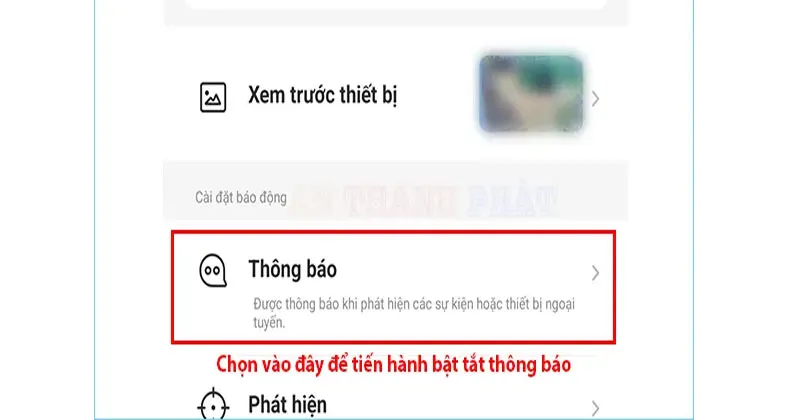
4. Phần mềm để xem camera Hikvision hỗ trợ những hệ điều hành nào?
Với các thiết bị di động thông minh, hiện nay hãng tập trung phát triển các phần mềm chính thức là Hik-Connect, iVMS-4500, iVMS-4500 HD và một số phần mềm khác. Các phần mềm này chạy được trên iOS và Android. Ngoài ra, có phương án để cài đặt phần mềm trên các smartphone của Blackberry.
5. Tại sao khi xem camera bằng tên miền, xem từ nơi khác hoặc xem qua 3G/4G vẫn được, nhưng xem lại bằng Wifi nội mạng thì không được?
Nguyên nhân mà bạn có thể xem camera từ nơi khác hoặc xem qua 3G/4G vẫn được, nhưng lại không xem bằng Wifi nội mạng được là do modem không hỗ trợ tính năng NAT Loopback. Khi bạn sử dụng tên miền để xem camera, thiết bị sẽ kết nối theo địa chỉ ngoài Internet. Tuy nhiên, một số modem không cho phép thiết bị trong mạng nội bộ quay lại truy cập chính nó qua địa chỉ tên miền – đây gọi là giới hạn NAT Loopback.
Để khắc phục được tình trạng này thì bạn có thể làm theo 2 cách dưới đây
- Thay thế modem bằng dòng có hỗ trợ NAT Loopback
- Gán 2 địa chỉ vào modem : 1 dành cho chế độ xem bằng IP nội mạng – ở dạng IP trong mạng LAN , và 1 dành cho chế độ xem từ xa bằng Internet – ở dạng tên miền.
6. Tại sao khi xem hình ảnh camera trên phần mềm điện thoại vỡ hình, nhòe hình?
Tình trạng xem hình ảnh camera trên phần mềm điện thoại thì hình ảnh bị vỡ hình, mờ, nhòe hình. Nguyên nhân chủ yếu đến từ độ phân giải hoặc băng thông truyền tải dữ liệu.
Để khắc phục tình trạng này bạn có thể làm theo các cách sau:
- Kiểm tra xem bạn đã xem ở độ nét cao nhất chưa : Trên Hik-Connect, bấm chọn độ phân giải HD , trên phần mềm iVMS-4500 bạn tiến hành bấm vào biểu tượng cài đặt hình ảnh và chọn Clear hoặc hình ảnh đẹp
- Cài đặt lại thông số maxbite trên các luồng dữ liệu Main Stream và Sub Stream. Nếu độ phân giải quá thấp hoặc giá trị max bitrate nhỏ hơn 512kbps, hình ảnh có thể bị mờ.
7. Làm thế nào để lấy lại được mật khẩu admin phần mềm ivms 4200 khi quên mật khẩu?
Khi bạn đã mất hoặc quên mật khẩu admin phần mềm iVMS-4200. Để có thể cấp lại lại mật khẩu giúp bạn đăng nhập lại phần mềm, thì hướng giải quyết nhanh chóng nhất đó là bạn cần phải cài đặt lại phần mềm iVMS-4200. Sau thì đã cài đặt xong phần mềm thì bạn tiến hành tạo tài khoản admin mới.
Một số câu hỏi về phần mềm camera trên máy tính

1. Làm thế nào để ghi hình camera/đầu ghi hình Hikvision vào máy tính?
Để ghi hình trực tiếp từ camera Hikvision vào máy tính lưu trữ độc lập ngoài đầu ghi. Giải pháp hiệu quả nhất hiện nay là sử dụng phần mềm iVMS-4200 do Hikvision cung cấp. Khi cài đặt iVMS-4200, bạn chọn tùy chọn Storage Server và phần mềm sẽ tạo một NVR ảo trên máy tính, phần mềm này cho phép người dùng ghi hình tối đa đến 64 camera trên 1 máy tính.
2. Làm thế nào để hiển thị camera trên nhiều màn hình chỉ với 1 máy tính?
Để người dùng có thể hiển thị camera trên nhiều màn hình chỉ với 1 chiếc máy tính bạn có thể sử dụng phần mềm iVMS-4200 của Hikvision. Với phần mềm này, bạn hoàn toàn có thể cấu hình để hiển thị camera ra nhiều màn hình chỉ với một máy tính.
- Phần mềm iVMS 4200 có hỗ trợ hiển thị màn hình phụ ( Auxiliary View ), tối đa 4 màn hình. Mỗi máy tính cài iVMS-4200 cho phép hiển thị tối đa 64 camera. Ví dụ: hiển thị 64 camera trên 1 màn hình, hoặc 4 màn hình, mỗi màn hình hiển thị 16 camera.
- Để mở màn hình phụ, bấm Tool góc trên bên trái phần mềm, chọn Auxiliary Screen Preview.
3. Tại sao khi xem camera trực tiếp bằng điện thoại và máy tính đều có tiếng, nhưng khi xem lại thì video không có tiếng?
Nguyên nhân dẫn đến việc bạn xem lại camera thì lại không có tiếng như lúc xem trực tiếp bằng điện thoại hay máy tính là do người dùng chưa bật chế độ ghi âm thanh:
- Trên giao diện web vào lần lượt theo các bước: Configuration -> Storage -> Schedule Settings -> Record Schedule -> tích vào ô Record Audio và lưu lại.
Các câu hỏi thường gặp khác về phần mềm camera

Bên cạnh những vấn đề phổ biến khi sử dụng phần mềm camera trên điện thoại hay máy tính. Thì chúng tôi nhận thấy rằng vẫn còn rất nhiều câu hỏi thường gặp về phần mềm camera khác mà người dùng thường gặp phải trong quá trình vận hành hệ thống giám sát. Dưới đây chúng tôi sẽ giúp bạn giải đáp chi tiết tất cả các câu hỏi thường gặp về phần mềm camera. Việc nắm rõ những nội dung này sẽ giúp bạn chủ động hơn trong việc sử dụng và khắc phục sự cố nhanh chóng, hiệu quả.
1. Cách để cập nhật phần mềm (Upgrade firmware) cho đầu ghi hình Hikvision?
- Hiện tại, các thiết bị Hikvision hỗ trợ cập nhật phần mềm qua trình duyệt , qua phần mềm( như iVMS-4200, Batch Config ). Riêng đầu ghi hình, có thể thực hiện cập nhật bằng cách sửdụng cổng USB.
- Nguyên lý chung: Tải bản firmware phù hợp ( thường có tên digicap.dav ), vào phần Cập nhật firmware và bấm Nâng cấp. Thường quá trình này mất khoảng 5-10 phút.
- Tải firmware tại www.hikvision.vn hoặc www.nhaantoan.com
2. Không thể đǎng nhập địa chỉ IP của đầu ghi hình/ Camera IP Hikvison vào trình duyệt web hoặc phần mềm IVMS 4200 phải làm cách nào?
Lỗi khiến bạn không thể đǎng nhập địa chỉ IP của đầu ghi hình/ Camera IP Hikvison vào trình duyệt web hoặc phần mềm IVMS 4200. Là một trong những câu hỏi thường gặp về phần mềm camera mà chúng tôi nhận được. Để đăng nhập lại địa chỉ IP của đầu ghi hình hay camera IP. Người dùng có thể tiến hành làm theo những cách sau:
- Đăng nhập sai thông số port ( cổng http , cổng Server port )>> kiểm tra lại thông số mạng của đầu ghi hình
- Địa chỉ IP của thiết bị và máy tính đăng nhập không cùng lớp mạng >> Cài lại IP máy tính hoặc IP đầu ghi hình cho phù hợp .
- Lỗi phần mềm ( Firmware ) của thiết bị >> Cài lại firmware
- Mật khẩu hoặc tên người dùng không chính xác >> Kiểm tra lại chính xác thông tin.
3. Quên thông về tài khoản Hik-connect phải làm như thế nào?
Nếu bạn quên mất thông tin về tài khoản Hik-connect để đăng nhập. Bạn có thể tiến hành làm theo hai cách sau:
- Trong trường hợp bạn còn thông tin về số điện thoại , email dùng để đăng ký tài khoản Hik-Connect, bạn có thể tự khôi phục mật khẩu tài khoản.
- Trong trường hợp quên mật khẩu, vui lòng Gửi email hình ảnh về model và seri number của thiết bị đến bộ phận kỹ thuật của Nhà An Toàn: Khoiphucmatkhau.hikvision@gmail.com hoặc khoiphucmatkhau.nhaantoan@gmail.com

4. Khi xem trực tiếp qua trình duyệt/phần mềm có tiếng nhưng khi xem lại thì không có âm thanh?
Nếu như khi bạn xem trực tiếp qua trình duyệt/phần mềm có tiếng nhưng khi xem lại thì không có âm thanh. Nguyên nhân dẫn đến lỗi như vậy có thể là do:
- Chưa cài đặt ghi tiếng ở phần cài đặt ghi hình (Đầu ghi hình Hikvision cho phép chọn ghi tiếng ( Record Audio ) hoặc không)
- Chưa cài đặt kiểu luồng dữ liệu của luồng dữ liệu chính và phụ là Video & Audio.
5. Camera IP đang dùng thì bị báo offline trên phần mềm Hikconnect
Nếu bạn đang sử dụng camera thì bị phần mềm Hik Connect báo là camera bị offline. Để xử lý tình trạng này, bạn có thể làm theo các bước sau đây để camera có thể hoạt động lại bình thường:
- Bạn tiến hành kiểm tra dây nguồn và mạng. Sử dụng phần mềm SADP kiểm tra thiết bị có kết nối với mạng không.
- Bật DHCP để tránh trường hợp bị xung đột địa chỉ IP
- Kiểm tra các thông số như Gateway , DNS server xem đã điền chính xác chưa.
- Vào mục platfrom access trên camera kiểm tra dịch vụ Hik-connect có bị tắt đi không.
6. Cách xem video đã tải xuống từ đầu ghi, trình duyệt web, hay phần mềm?
Câu hỏi thường gặp về phần mềm camera mà chúng tôi hay nhận được đó là cách để xem video đã tải xuống từ đầu ghi, trình duyệt web, hay phần mềm. Dưới đây là những cách phổ biến mà chúng tôi đã tổng hợp lại để giúp bạn có thể dễ dàng xem được video tải xuống:
- Để xem lại video đã tải xuống từ đầu ghi hình, trình duyệt , phần mềm của Hikvision, có thể sử dụng VS Player để xem lại video. Phần mềm được thiết kế đặc biệt cho mục đích xem lại như tua chậm, xem lại theo từng khung hình , hiển thị vùng phát hiện báo động
- Truy cập website www.hikvision.com, www.nhaantoan.com để tải bản firmware mới nhất.
- Ngoài ra, có thể sử dụng Phần mềm Xem lại tích hợp trên iVMS-4200. Chọn mục Tool phía trên bên trái phần mềm iVMS-4200, chọn Player để mở.
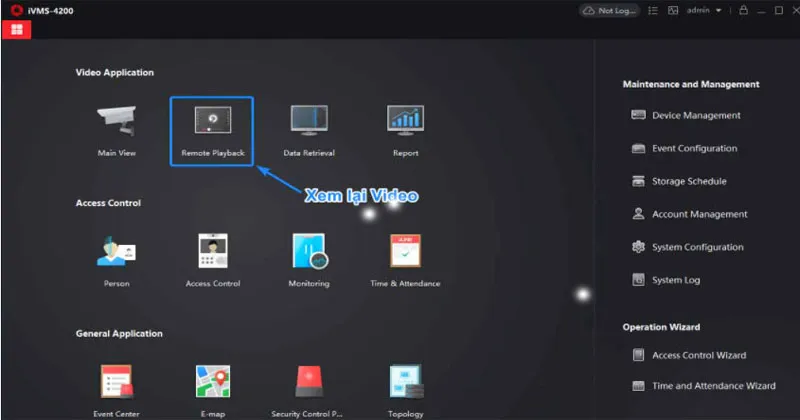
7. Cách để tua nhanh video khi xem lại bằng phần mềm Hik-Connect?
Để có thể tua nhanh video khi xem lại bằng cách sử dụng phần mềm Hik-connect, người dùng có thể tiến hành làm theo cách sau:
- Dịch vụ cloud hik-connect – ở chế độ Cloud không cho phép tua nhanh, chậm khi xem lại.
- Để sử dụng chức năng tua nhanh, tua chậm này bạn cần mở port trên modem để chuyển qua sử dụng tên miền hik-connect hoặc tên miền CameraDDNS.
8. Cách để cập nhật phiên bản phần mềm iVMS4200 mới hơn, nhưng không mất danh sách thiết bị, tên miền đang quản lý sau khi cài đặt.
Để không mất danh sách thiết bị, tên miền đang quản lý sau khi bạn cài đặt phiên bản mới nhất của phần mềm iVMS 4200. Bạn có thể tiến hành sao lưu cấu hình và danh sách thiết bị hiện tại của phần mềm. Sau khi gỡ và cài đặt phần mềm mới bạn lại import file cấu hình này vào. Trên phần mềm chọn System-Export System Config File-chọn nơi lưu-Save lại. Sau khi cài phần mềm lại chọn System-Import System Config File-chọn đến nơi lưu file trước đó. Cuối cùng bạn khởi động lại phần mềm.
9. Khi xem trực tiếp và xem lại camera, thì phần mềm Hik-connect được bao nhiêu camera cùng lúc trên màn hình?
Khi xem trực tiếp hay xem lại video camera, thì phần mềm Hik-connect cùng lúc trên màn hình sẽ xem được số camera là:
- Tối đa 16 kênh xem trực tiếp trên màn hình tại 1 thời điểm.
- Tối đa 4 kênh xem lại. Nếu bạn xem đầu ghi hình thông qua Hik-Connect mà không mở cổng , thì chỉ xem lại tối đa 1 kênh cho 1 thiết bị tại 1 thời điểm.

10. Tại sao khi xem camera trên phần mềm iVMS-4200 lại hiện mã lỗi 91.
Khi bạn xem camera trên phần mềm nhưng trên phần mềm iVMS-4200 lại hiện mã lỗi 91. Nguyên nhân dẫn đến lỗi này là do:
- Mã lỗi 91 thường xuất hiện khi xem camera ở chế độ chia nhỏ màn hình ( ví dụ 3×3, 4×4 ). Hiện tượng này thường xuất hiện với những camera IP của hãng thứ 3 – không có luồng dữ liệu phụ hoặc với camera IP bị lỗi firmware của Hikvision.
Để khắc phục tình trạng này bạn tiến hành xem camera ở chế độ phóng to màn hình, upgrade firmware mới nhất cho camera.
11. Cách khắc phục tình trạng phần mềm iVMS-4200 không hiển thị được hình ảnh camera và báo lỗi Encryption Key?
Đầu ghi hình Hikvision hỗ trợ chế độ mã hóa hình ảnh, sử dụng một mã xác thực. Mã xác thực này giúp đảm bảo chỉ người chủ, có mật khẩu chính của thiết bị và mã xác thực thì mới xem được hình ảnh. Tính năng này nhằm mục đích đảm bảo tính riêng tư cho khách hàng.
Để xem khắc phục được lỗi không hiển thị hình ảnh này trên phần mềm iVMS-4200, bạn có thể tiến hành làm theo cách sau :
- Tắt chế độ mã hóa hình ảnh
- Điền chính xác mã xác thực vào phần mềm để truy cập.
- Trên iVMS4200 chọn Device Manegement-Group- chọn camera/đầu ghi ko xem được – chọn bất kì một Camera- nhập mã xác thực (Verication code) vào mục Stream Key – Copy tới tất cả camera trong đầu ghi hình – Sau đó lưu lại và sử dụng như bình thường.
Trường Thịnh Telecom – Giải pháp toàn diện cho hệ thống giám sát an ninh tại TP HCM

- CÔNG TY TNHH ĐẦU TƯ CÔNG NGHỆ TRƯỜNG THỊNH
- Địa chỉ: 14 Trịnh Lỗi, P. Phú Thọ Hoà, TP. Hồ Chí Minh
- Điện thoại: (028) 38 101 698 – 0911 28 78 98
- Email: truongthinhtelecom@gmail.com
- Website: https://truongthinhtelecom.com/
Nguyễn Trường Thi là Người sáng lập kiêm CEO với hơn 9 năm kinh nghiệm trong lĩnh vực camera và viễn thông. Anh có nền tảng vững chắc về bán hàng, lắp đặt camera và các dịch vụ liên quan, được tích lũy qua việc thành lập và lãnh đạo Công ty Trường Thịnh Telecom chuyên cung cấp các giải pháp giám sát như camera WiFi, hệ thống quan sát IP có dây và thiết bị viễn thông. Anh sở hữu chuyên môn được rèn luyện qua các dự án kinh doanh thực tế và là một chuyên gia tận tụy trong lĩnh vực công nghệ an ninh.








BÀI VIẾT LIÊN QUAN
Tổng hợp các hướng dẫn Reset mật khẩu đầu ghi Hikvision mới nhất
Cách reset camera EZVIZ tại nhà với 8 bước cực đơn giản
Đại lý phân phối camera Imou wifi chính hãng trên toàn quốc
Hướng dẫn cách add camera IP vào đầu ghi KBVISION cực đơn giản
Nhà phân phối camera dahua chính hãng giá rẻ số 1 tại Việt Nam
Nhà nhập khẩu và phân phối camera Hikvision chính hãng tại Việt Nam